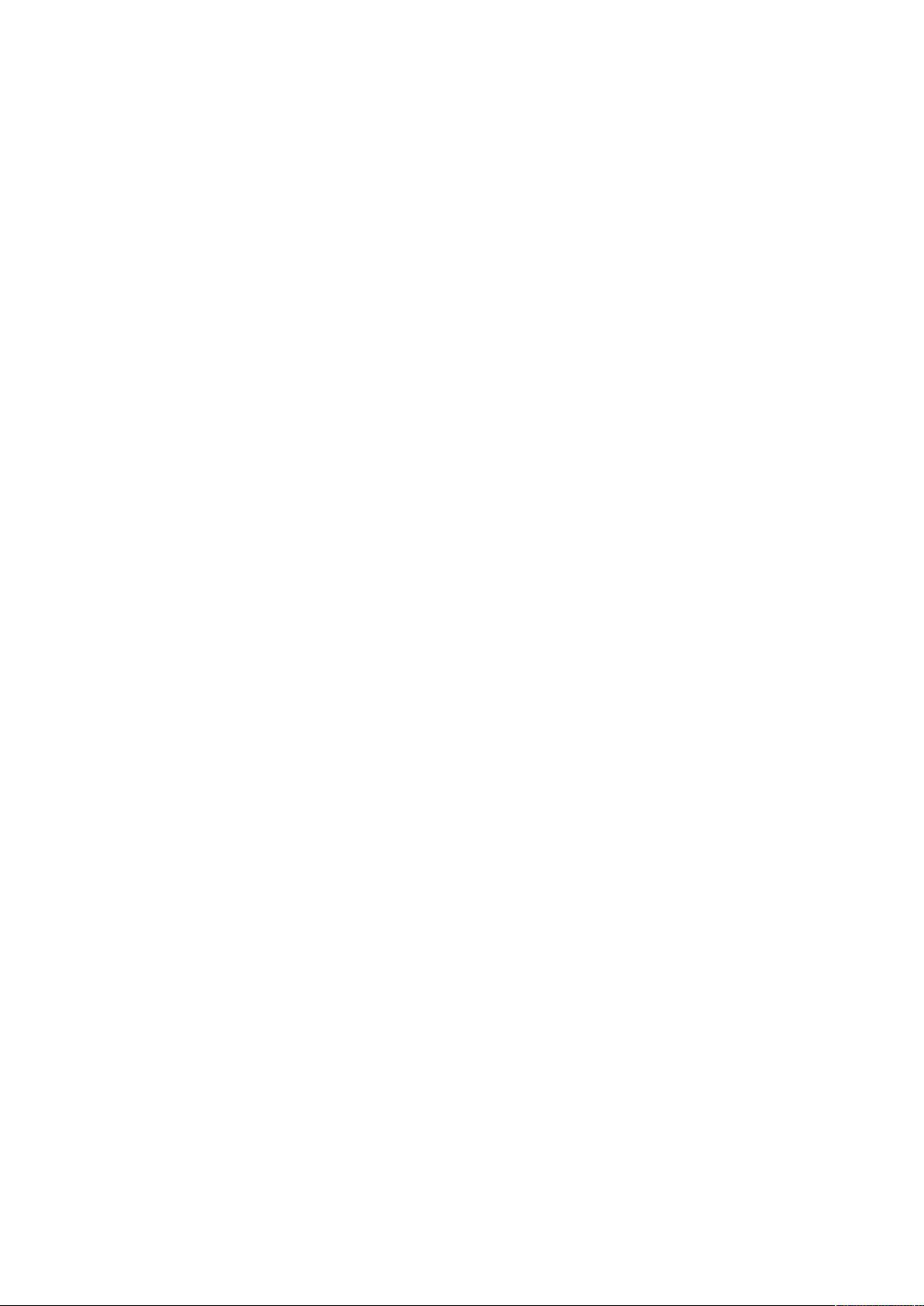掌握.NET 2.0 DataGridView 控件高级操作36招
需积分: 10 176 浏览量
更新于2024-07-26
收藏 89KB DOC 举报
.NET 2.0 的 WinForm 控件 DataGridView 是一个功能强大的数据网格控件,用于展示和管理表格数据。本篇文章详尽介绍了 DataGridView 的 36 计编程技巧,涵盖了关键操作和定制功能,帮助开发者更有效地利用这个控件。
1. **单元格内容获取与修改**:
DataGridView 的 CurrentCell 属性用于获取当前焦点单元格的值,包括其所在的行索引和列索引。例如,你可以使用 `DataGridView1.CurrentRow.Cells[index].Value` 来访问特定单元格的内容,并进行修改。
2. **单元格属性控制**:
- **只读状态**:可以设置单元格为只读,防止用户编辑。`dataGridView1.Rows[rowIndex].Cells[columnIndex].ReadOnly = true;`
- **隐藏和删除行/列**:通过 `Rows` 或 `Columns` 属性,可以隐藏或移除指定的行或列,如 `dataGridView1.Rows[rowIndex].Visible = false`。
3. **用户交互**:
- **新增行判断**:可通过事件处理程序检测新行的添加,如 `dataGridView1.Rows.Add()` 后执行特定操作。
- **用户删除操作**:自定义删除行为,比如在删除前确认操作。
4. **尺寸与冻结**:
- **禁止调整**:可以锁定列宽和行高,防止用户手动调整。`dataGridView1.AllowUserToResizeRows = false;`
- **冻结列/行**:冻结特定列或行以固定显示,便于浏览大量数据。
5. **排序与布局**:
- **列顺序调整**:使用 `Columns` 的 `DisplayIndex` 属性重新排列列的顺序。
- **列头与行头**:单元格内容可能包含列头和行头信息,需分别处理。
6. **剪贴板与提示**:
- **剪贴板操作**:支持复制、粘贴单元格内容到剪贴板,如 `dataGridView1.Copy()` 和 `dataGridView1.Paste()`.
- **单元格提示**:设置单元格的 ToolTip,提供额外的提示信息。
7. **上下文菜单与右键操作**:
- **右键菜单(ContextMenuStrip)**:自定义右键点击时的菜单项,响应用户的上下文操作。
8. **样式与视觉效果**:
- **边框与网格线**:调整单元格边框样式和网格线可见性,影响控件的视觉呈现。
- **高度与宽度**:自动调整列头和行头的大小,确保良好的显示效果。
9. **用户输入验证**:
- **输入值设定**:当用户输入时,可以设置特定规则,如格式化或验证输入。
- **默认值**:为新添加的行设置预设的默认值,提升用户体验。
这些技巧组合起来,可以帮助开发者创建出高度定制且用户友好的 DataGridView 控件,适应各种业务场景的需求。掌握这些技巧对于有效管理和操作数据具有重要意义。
2009-08-15 上传
2009-12-25 上传
点击了解资源详情
2017-06-22 上传
2018-05-16 上传
413 浏览量
2010-09-08 上传
2022-11-01 上传
tzkjcn
- 粉丝: 0
- 资源: 2
最新资源
- 前端协作项目:发布猜图游戏功能与待修复事项
- Spring框架REST服务开发实践指南
- ALU课设实现基础与高级运算功能
- 深入了解STK:C++音频信号处理综合工具套件
- 华中科技大学电信学院软件无线电实验资料汇总
- CGSN数据解析与集成验证工具集:Python和Shell脚本
- Java实现的远程视频会议系统开发教程
- Change-OEM: 用Java修改Windows OEM信息与Logo
- cmnd:文本到远程API的桥接平台开发
- 解决BIOS刷写错误28:PRR.exe的应用与效果
- 深度学习对抗攻击库:adversarial_robustness_toolbox 1.10.0
- Win7系统CP2102驱动下载与安装指南
- 深入理解Java中的函数式编程技巧
- GY-906 MLX90614ESF传感器模块温度采集应用资料
- Adversarial Robustness Toolbox 1.15.1 工具包安装教程
- GNU Radio的供应商中立SDR开发包:gr-sdr介绍